Se puede agregar cualquier tipo de archivo a la plataforma, siempre y cuando no excedan los 12 MB de peso.

Para agregar un archivo al curso tiene que seguir los siguientes pasos:
- Activar el “Modo Edición”.
- 2. En la semana o tema en el que quiera agregar el archivo debe pulsar “Añadir una actividad o un recurso” y seleccionar “Archivo”.
- Pulsar “Agregar”
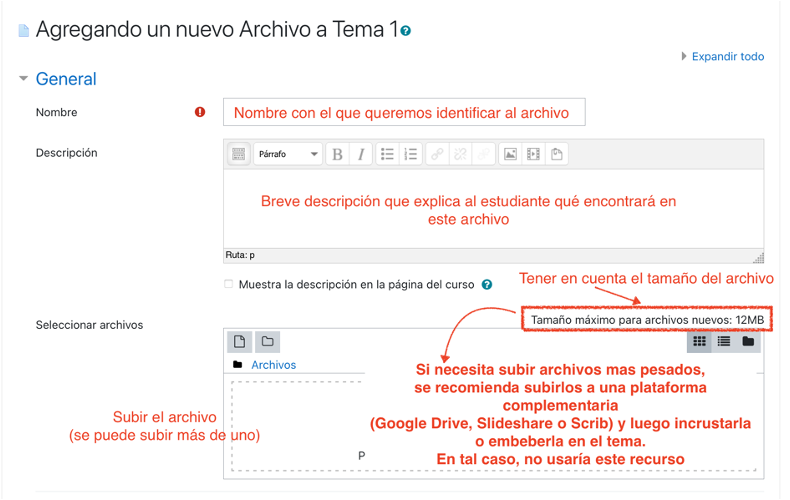
Si se necesita colocar en el aula un archivo con más peso, se recomienda utilizar alguna plataforma de reservorio de contenidos como Google Drive, Slideshare, o Scrib. Luego de subir el contenido a alguna de estas plataformas debe embeberlo utilizando el recurso “Página” que se explica en el tutorial “Agregar Página” o bien colocar el link del archivo utilizando el recurso “URL”.
Configurar la “Apariencia”
Una vez seleccionado el archivo y antes de presionar el botón de “Guardar los cambios y volver al curso” es importante que configuremos la manera en que se verá ese archivo en el aula. Para hacerlo se debe pulsar el botón “Apariencia” ubicado debajo de la caja de selección de archivos, del lado izquierdo.

En este espacio se puede seleccionar los datos del archivo que se quieren o necesitan mostrar: el tamaño, el tipo de archivo (PDF, PPT, Word, etc.) la fecha en que fue subido y la descripción del mismo.
También, al hacer click en el menú desplegable se puede optar por:
Automático: Al seleccionar esta opción se está eligiendo la forma predeterminada por la plataforma para la visualización del archivo. En este caso, de manera incrustada.
Incrustar: Se muestra el enlace al archivo junto al nombre y la descripción.
Forzar descarga: Se le pregunta al alumno si quiere descargar el archivo.
Abrir: Se abre directamente el archivo.
En ventana emergente: Se muestra el enlace al archivo en una ventana nueva del navegador.